Пропал значок телефона: что делать — МирДоступа
Расскажем почему пропала иконка телефон на домашнем экране…
Если пропал значок телефона необходимо провести диагностику устройства. Причины, по которым исчезает значок телефона с главного экрана, могут быть разными.
Чаще всего это следующие факторы:
- Изменение расположения приложений, например — перенос стороннего дайлера на карту памяти;
- Удаление дайлера с телефона — если для звонков использовался не стандартный телефон, а сторонний дайлер;
- Случайный перенос значка телефона телефона, например — добавление в папку;
- Сбой в системе.
Причины почему пропал значок телефона, таким образом, могут быть разными. Первый способ вернуть телефон на главный экран — перемещение приложения для звонков назад во встроенную память. Этот способ будет актуален в том случае, если для звонков использовалось стороннее приложение.
Для решения проблемы выполняем следующие действия:
- Открываем Настройки.
- Открываем пункт Приложения.
- Находим дайлер, который использовался для звонков.
- Открываем пункт Хранилище, затем — тапаем по пункт Изменить.
- Выбираем пункт Карта памяти.
- Ждём пока приложение будет перенесено на карту памяти.
- Проверяем наличие значка телефона на главном экране.
Второй способ найти значок телефона — использовать общее меню
Внимание! На телефонах Xiaomi общего меню нет — владельцы устройств данного производителя могут сразу переходить к следующем шагу.
Данный метод будет действенным для тех смартфонов, у которых есть общее меню.
Рассмотрим порядок выполняемых действий подробнее:
- Открываем общее меню — в нём должен быть список всех приложений;
- Ищем значок телефона;
- Найдя нужный значок, нажимаем на него и, не отпуская, перетаскиваем на главный экран
- Проверяем, закрепилось ли приложение на экране.
Всё — проблема пропал значок телефона решена.
Третий способ — поиск знака программы в тематических папках
На главном экране многих устройств существуют папки по темам — в них упорядочены значки приложений по определенному принципу, например — Приложения Microsoft, Приложения Sumsung. Исчезнувший значок телефона может находится именно там. Чтобы проверить это предположение, необходимо выполнить следующие действия:
- По очереди открываем все тематически папки.
- Ищем значок телефона.
- Отыскав значок делаем долгий тап и перемещаем его на главный экран.
Четвертый способ — перезагрузка устройства
Когда значок телефона пропадает из-за системного сбоя помочь может перезагрузка устройства. Для её выполнения нажимаем и удерживаем кнопку питания — из всплывших на дисплее вариантов, выбираем пункт Перезагрузка. После включения смартфона проверяем наличие значка телефона на главном экране.
Резюме
Решить проблему пропал значок телефона можно в любом случае — испробовав все четыре метода, указанные в данной статье, шанс вернуть иконку заметно возрастает.
Что-то сломалось или не работает? Расскажите нам о своей проблеме с ТВ, смартфоном, приложением или другим устройством и мы решим её — пишите свой вопрос в комментариях к этой статье, либо — на электронную почту — мы обязательно ответим на Ваш вопрос и решим его в течении одной недели. Для наших постоянных читателей скоро будем проводить блиц с необычными призами — следите за сайтом каждый день.
Понравилась статья? Поддержите наш IT-журнал любым удобным способом! Пока что мы держимся на чистом энтузиазме, но зато не делаем заказных обзоров
( 1 оценка, среднее 4 из 5 )
На телефоне пропал значок вызова
![]() Pavlov_Egor Телефоны 26302 просмотра Вопрос задан 3 года назад
Pavlov_Egor Телефоны 26302 просмотра Вопрос задан 3 года назад
Ответов на вопрос: 26


Найти этот ярлык в меню приложений и перетащить его назад на рабочий стол — никак?

Зайти в меню и найти трубку.

1)Ищи в главном меню. 2)Поищи в надстройках ( по моему мнению есть ) 3) В следующий раз ставь password на телефон или создавай резервную копию OC

Bender Rodriguez правилно ответил. А чтоб данного не происходило ставьте password или графический ключ на smart.

Если телефон сенсорный, жмите и держите палец до появления меню. Там должна быть надпись «Добавить ярлык».
Зайдите и добавляйте.

Зайти в меню приложухи (чаще всего это иконка с 6точками в 2 ряда) найти иконку с нарисованной трубкой, удерживая нажатой этот иконка подождите пока появится рабочий стол. отпустите кнопку. ) все. теперь этот иконка у вас на рабочем столе. пользуйтесь.

Понимаете, что он совсем удалился, ни в меню ни в надстройках его нет! каааак?

Вероятнее всего он всего лишь скрыт. Зайдите в меню скрытых ярлыков (двумя пальцами на гл. мониторе) и снимите галки с нужных.

На старых версиях андроида срабатывает перезагрузка системы )

Приложухи, найти среди них знакомую картинку прижать пальцем на 3 сек

Если обычный ярлычок исчез с рабочего стола, то в меню приложений найдите это приложение, удержите на нем палец — телефон автоматически выведет на рабочий стол — отпустите палец.
Если виджет, — они, как правило, больше, «красивше», отличаются от иконок, что в меню приложений, бывают и с анимацией, — то зайти в меню виджетов ( в зависимости от модели его может не быть, как и понятия «виджет» в принципе, и находиться, если есть, оно может в разных местах, чаще всего — клик на менюшке, когда находитесь на рабочем столе (чаще всего, это кнопка слева или справа от главной) , жмете «добавить» (или что-то вроде, в зависимости от модели) и выбираете виджеты, ищете там виджет навигатора) .
Изредка в меню виджетов допустимо зайти прямо из меню приложений, переключив вкладку вверху, но это не у всех.
Если иконка исчезла из меню приложений, то имеет смысл глянуть в скрытых приложениях. Это так же есть не у всех, но, наверно, у Вас есть. Если есть, то, находясь в меню приложений, кликаете на уже знакомую кнопку менюшки (ту, что справа или слева) , и нажимаете «показать скрытые приложухи» (или что-то в этом роде) . Если кнопка тусклая, то таковых нет.
Стоит еще забить в поиск в маркете это приложение и глянуть, установлено ли оно — может, случайно удалили.
Успехов)

Исчез ярлык телефонный справочник, нигде не могу найти?

Откройте меню приложений и перетащите иконку звонка на нужное место.

Открой все приложухи, перекинь иконка на главный монитор и засунь в нижнюю строку.

На андроид, такие сбои бывают, ничего страшного. Допустимо исправить, и сделать, чтоб не повторялось больше. Подробно, что к чему и по какой причине можете тут почитать

В Приложениях они есть, оттуда и высунь на стол
Я правда поставил другую звонилку, SwipeDialer

Что предпринять когда звониш на телефон lenovo звонк
и не слышно

Заходим в приложухи. Нажимаешь кнопку меню. Появляется окошко ИЗМЕНИТЬ. Зажимаешь иконку телефон, сообщения, контакты и пр, и перетаскиваешь их вниз. Успехов .

«конфиги»_»диспечер приложении»_листаем до «отключено»_включаем_потом долгое время жмём_оно появляется в основном меню_перетаскиваем нажатием в низ.

Заходишь в гугл play находишь стандартное приложение для передачи данных «Смс/MMS» устанавливаешь его. Дальше идешь в конфиги переходишь в обычные приложухи и нажимаешь на sms/ммс. Дальше предлагается выбрать стандартное приложение для использования сообщений чаще всего это:
1. HANGOUTS, которое активно;
2. Смс/MMS, которое всего лишь скачали.
3. Могут быть еще приложухи если они установлены.
Выбираем то которое больше устраивает и наслаждаемся.

В общем такая же ситуация на j3 2016 исчез ярлык sms и в меню и на мониторе полазив час иной нашёл решения неисправности заходим в настройки->предложения->в правом верхнем углу есть 3 точки — >обычные предложения и всего лишь нажимаем восстановить не чего с телефона не стерется чисто восстановятся ярлыки

Зайдите в Меню — найдите приложение Сообщения — удерживая палец на значке, перенесите ярлык на то место, где был иконка Сообщения.
Если не можете найти приложение Сообщения, зайдите в Меню — Конфиги — Приложухи — Все, найдите приложение Сообщения и гляньте, чтоб оно было включено и работало. Если не функционирует, удалите кэш, очистите данные, и включите приложение.

Если телефон Асус, то приложение допустимо загрузить из play market.

Зайди в менеджер приложений, должно быть в надстройках и в меню. когда надешь в сис. sms, жми на нго и перенеси на раб. стол или в меню, еще допустимо в надстройках установить отображение. В общем прямая дорога в менеджер приложений

Жмите и держите в пустом месте на рабочем столе->Добавление на главный экран->Ярлыки.
Добавить ответ на вопрос
Информация о вопросе
Сколько ответов на вопрос?
На вопрос «На телефоне пропал значок вызова» 26 ответов.
Кто задал этот вопрос?
Вопрос задал Pavlov_Egor в категории Телефоны.
Когда задали этот вопрос «На телефоне пропал значок вызова»?
Вопрос задали 3 года назад.
Расскажем как вернуть кнопку вызова на андроид…
Если пропала кнопка вызова на андроид после обновления какого-либо приложения нужно провести диагностику устройства.
[adace-ad id=»5173″]
Данный глюк может проявляться по-разному: это может быть исчезновение одной или нескольких иконок с рабочего стола, иногда — уведомления о некорректности ссылки при нажатии на иконку.
Чтобы вернуть кнопку вызова на андроид обратно нужно зайти в «Настройки» и найти приложение «Телефон». Затем тапаем по нему и перетягиваем иконку на рабочий стол
Если кнопка вызова есть, но она не отвечает, первым делом необходимо удвалить с экрана проблемную иконку. Для этого тапаем по иконке и удерживаем палец пока не появится надпись «Удалить». Некоторыми лаунчерами предусмотрена возможность выполнять удаление иконки совместно со всеми данными приложения. В нашем случае нужно удалить не всю программу, а только иконку. После удаления кнопки вызова необходимо снова добавить её на рабочий стол, как было описано выше.
Если описанные выше способ не помог решить проблему пропала кнопка вызова на андроид и вернуть кнопку вызова на рабочий экран не удалось нужно очистить кэш мобильныого устройства. Для этого отключаем смартфон, а затем удерживаем кнопку увеличения громкости и кнопку питания.
[adace-ad id=»5168″]
В результате появится логотип Android — он означает, что активировано меню восстановления системных настроек смартфона. Управлять пунктами меню можно при помощи кнопки изменения громкости — в списке следует найти строку Wipe cache partition (Clear Cache) и активировать её. Скорее всего проблема пропала кнопка вызова на андроид, таким образом, будет решена.
Следует обратить внимание, что в некоторых мобильных устройствах функция Clear Cache совмещена с функцией Factory Reset. Последняя используется для сброса данных смартфона — после использования Factory Reset устройство вернётся к первоначальному состоянию «из магазина»
Чтобы вернуть кнопку вызова необходимо использовать функцию Clear Cache, но только в том случае если она не совмещена с Factory Reset. В противном случае можно потерять все данные устройства.
После выбора пункта Wipe cache partition или Clear Cache запустится очистка кэша. После завершения операции необходимо перезагрузить мобильное устройство. Длительность перезагрузки после очистки кэш-памяти может значительно увеличиться. Теперь все иконки должны быть на месте.
Вопрос пропала кнопка вызова на андроид можно считать закрытым…
Пропала кнопка вызова — Помощь по системе Android: База вопросов и ответов.
Интересно
- Все категории
- Общие вопросы
(4,514) - Телефоны на Android
(5,909) - Безопасность (!)
(1,140) - Новости и общение
(100) - Программы
(734) - Скачать игры
(151) - Игры (вопросы)
(221) - Настройка системы
(1,433) - Прошивка
(1,233) - Внешний вид
(146) - Хаки и моды
(267)
1 Ответ
Зайдите в Приложения, найдите иконку Телефон. Долгое нажатие на нее и тащите на рабочий стол в нижнюю часть экрана на свое место.
ответил
12 Фев, 16
от
gresaggr (Сергей Жиренкин)
(440,520 баллов)
А если папка приложений пуста, что делать?
Мы Вам помогли? Помогите своим друзьям и нам!(?) Поделитесь ответом:
Похожие вопросы
Где находится кнопка вызова на huawei U8850?? помогите
спросил
10 Май, 13
от
аноним
в категории Телефоны на Android
Пропала возможность вызова по тлф и не работает клавиатура.
спросил
06 Апр, 13
от
аноним
в категории Настройка системы
Пропала кнопка главного меню!
спросил
11 Сен, 13
от
аноним
в категории Телефоны на Android
После ремонта пропала кнопка переключения камеры на переднюю,что делать?
спросил
27 Ноя, 14
от
аноним
в категории Настройка системы
- планшет
- камера
После обновления пропала кнопка включения GPS.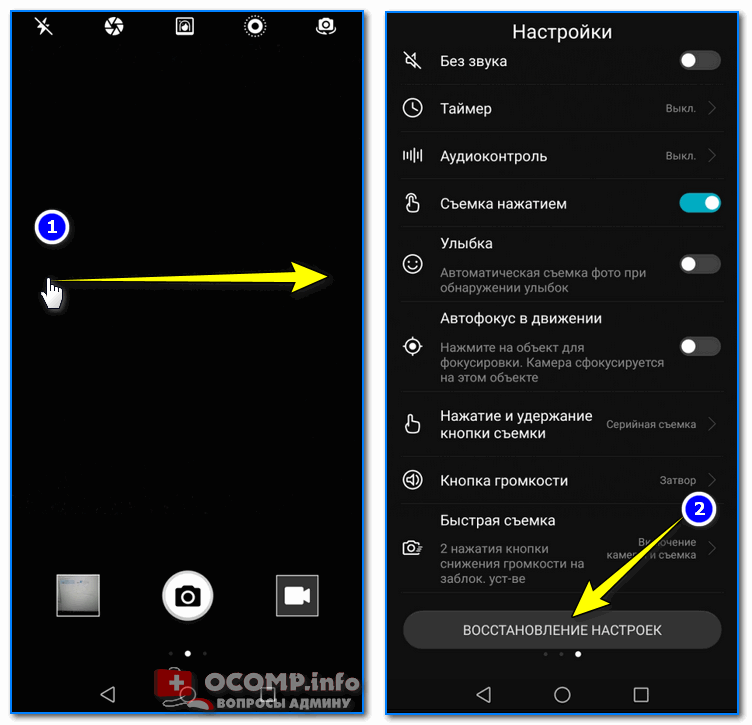
спросил
27 Июль, 14
от
аноним
в категории Общие вопросы
- ЕЖЕНЕДЕЛЬНЫЙ ОБЗОР
- ФОРУМ
15,848 вопросов
18,459 ответов
11,880 комментариев
18,839 пользователей
- Популярные теги
android
android-2-3-6
fly
galaxy
htc
lg
root
samsung
sony
wi-fi
xperia
андроид
выдает-ошибку
графический
графический-ключ
заблокировался
забыл-пароль
ключ
маркет
не-включается
не-работает
ошибка
пароль
планшет
подскажите
права-root
прошивка
разблокировка
сброс-пароля
2
Пропал значок вызова на андроиде
У современного пользователя на рабочем столе смартфона располагается множество иконок приложений. Это и социальные сети, мессенджеры, инструменты и системный софт. Нередко встречаются ситуации, когда по неизвестной причине один или несколько значков пропадают. Вернуть их самостоятельно иногда бывает проблематично, поэтому люди обращаются за помощью в Интернет. Давайте разберемся, как вернуть исчезнувшие иконки на главный экран телефона, а также рассмотрим, почему они могут пропадать.
Это и социальные сети, мессенджеры, инструменты и системный софт. Нередко встречаются ситуации, когда по неизвестной причине один или несколько значков пропадают. Вернуть их самостоятельно иногда бывает проблематично, поэтому люди обращаются за помощью в Интернет. Давайте разберемся, как вернуть исчезнувшие иконки на главный экран телефона, а также рассмотрим, почему они могут пропадать.
Причины исчезновения значков
Установить, по какой причине исчезла иконка того или иного приложения довольно сложно. Всё зависит от ряда предшествующих факторов, самыми популярными из которых являются эти:
- перенос программы на карту памяти;
- случайное удаление приложения;
- перемещение значка утилиты в другое место на экране, или добавление его в тематическую папку;
- системный сбой;
Самостоятельно установить причину исчезновения значка приложения практически невозможно, поэтому не будем медлить и перейдём к решению проблемы.
Как вернуть значки на главный экран телефона
Все методы, позволяющие вернуть пропавшие иконки, будут простыми для любого, даже самого неопытного пользователя смартфона. Внимательно читайте информацию по каждому из способов, чтобы не пропустить чего-то важного.
Внимательно читайте информацию по каждому из способов, чтобы не пропустить чего-то важного.
Способ 1: перенос приложения во внутреннюю память
Перед тем, как перейти к инструкции отметим, что данный способ подходит не для всех телефонов. Поэтому если ваше устройство не поддерживает перенос программ на SD-карту, переходите к следующему методу. А для всех остальных было составлено подробное руководство:
- Переходим в настройки.
- Заходим во вкладку «Приложения».
- Открываем страницу с программой, иконка которой была потеряна.
- Нажимаем по пункту «Хранилище», а далее выбираем «Изменить».
Нажимаем по пункту «Хранилище»
- В открывшемся окне устанавливаем вариант «Карта памяти».
Выбираем вариант «Карта памяти»
В конце возвращаемся на рабочий стол и проверяем наличие значка программы.
Способ 2: поиск иконки в общем меню
На некоторых телефонах имеется общее меню со всеми установленными приложениями.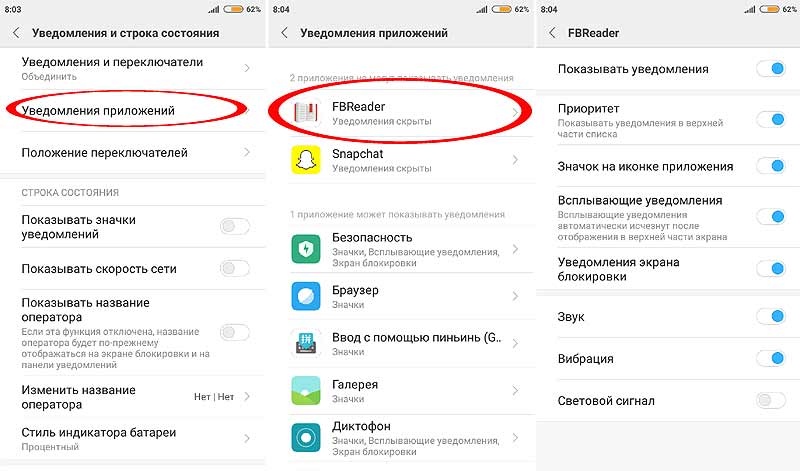 Для перехода в него обычно используется кнопка в форме круга с восьмью точками. Отметим, что на смартфонах Xiaomi и многих других устройствах подобного раздела нет, поэтому не тратьте время и переходите к следующему методу. Как обычно, ознакомиться с инструкцией вы можете ниже:
Для перехода в него обычно используется кнопка в форме круга с восьмью точками. Отметим, что на смартфонах Xiaomi и многих других устройствах подобного раздела нет, поэтому не тратьте время и переходите к следующему методу. Как обычно, ознакомиться с инструкцией вы можете ниже:
- Открываем меню со всеми программами.
Открываем меню со всеми программами
- Внимательно анализируем каждую из страниц на наличие пропавшей иконки. Для удобства можно воспользоваться поисковой строкой, если таковая имеется.
- После нахождения значка удерживаем его и перемещаем на главный экран.
Не забудьте убедиться в том, что иконка закрепилась на рабочем столе.
Способ 3: поиск значка в папках
Некоторые пользователи создают на главном экране телефона тематические папки, в которые помещают приложения по определённым критериям. Возможно, что пропавшая иконка случайно попала туда. Проверить это поможет данная инструкция:
- Открываем папку, кликнув по ней.
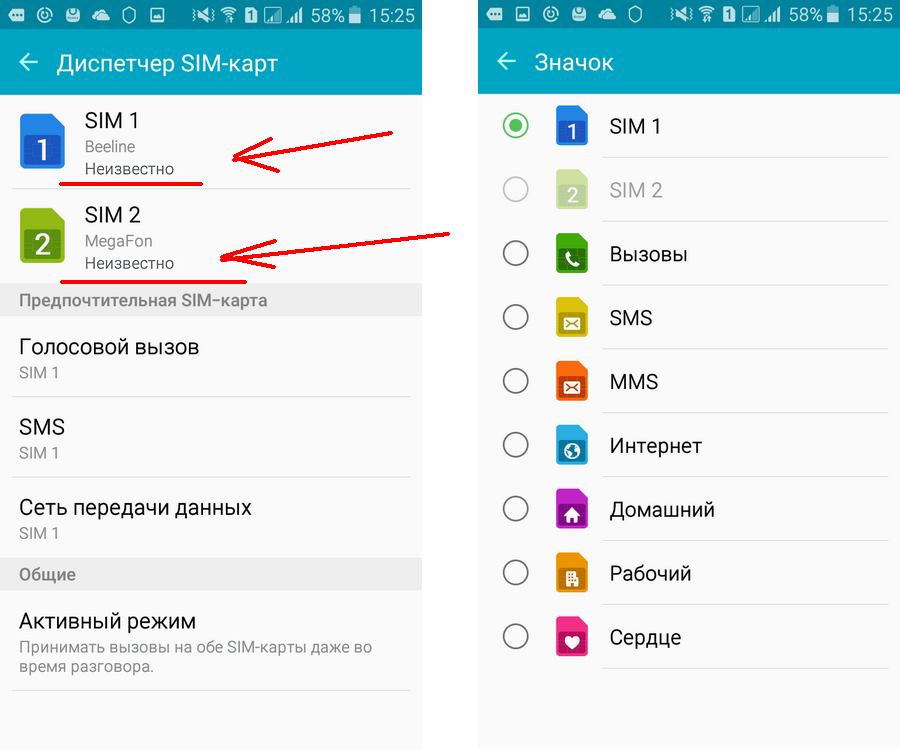
- Просматриваем помещённые в неё иконки.
- При нахождении потерянного значка удерживаем его и передвигаем на главный экран.
Ищем значок в папках
Всё, на этом инструкция заканчивается.
Способ 4: перезагрузка телефона
Если исчезновение иконки вызвал системный сбой, то в большинстве случаев проблема решается после перезагрузки устройства. Удержите кнопку питания, а затем из предложенных вариантов выберите «Перезагрузка».
Дождитесь включения смартфона и убедитесь в появлении значка.
Заключение
Мы рассмотрели все самые распространённые способы, позволяющие вернуть значок на экран телефона. Если вы знаете другие методы, то обязательно поделитесь ими в комментариях с другими пользователями.
Samsung Galaxy S Duos La Fleur GT-S7562 Chiс White
добрый вечер!случайно удалила значок вызовов,подскажите пожалуйста как его можно восстановить.а то не вызовов и не контактов нет,нет могу найти.
Ответы 18
В меню приложений – приложение Телефон . И вынести иконку на раб стол долгим нажатием.
И вынести иконку на раб стол долгим нажатием.
у меня даже в меню нет этого значка,что делать
у меня в меню нет его
помогите пожалуйста а то не могу звонить ни кому(((((((((
этот значок есть только в диспечере приложений,а именно сведенья о приложении.или принудительно остановить или отключить(а откл не нажимается)я не могу его ни как включить.есть ли другой способ
Так если удалили нажмите на плюсик в кружке на том месте где удалили и выберете в списке приложение телефон
у меня нет такого плюсика в кружке)))))))))))))
этот значок есть только в диспечере приложений больше нет ни где
Попробуйте долгое нажатие на пустом месте экрана
тоже ни чего,((((((((((((что же мне делать
ну если данные на телефоне не жалко можете сделать сброс настроек но все данные с телефона удалятся http://mcgrp.ru/article/3405-hard-reset-sbros-nastroek-k-zavodskim-parametram-na-ustroystvah-android
После перезагрузки телелфона уделенные системные приложения должны возвращаться в меню приложений.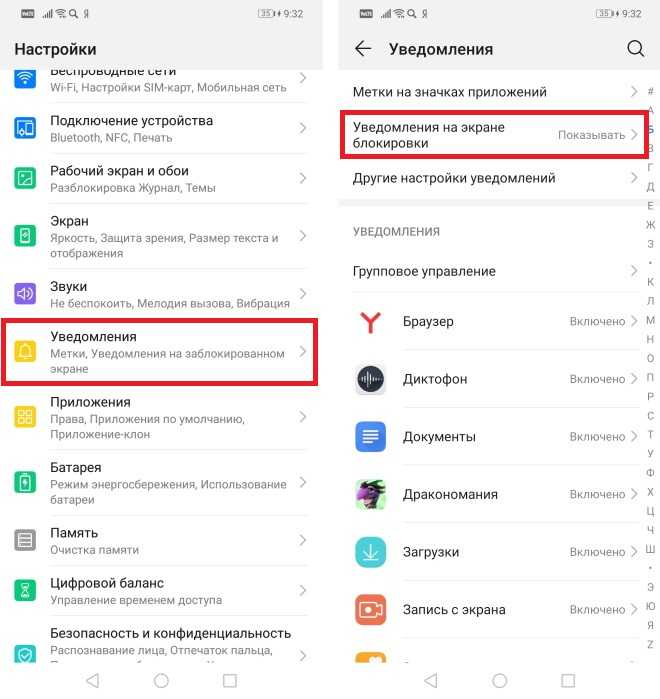 Номеронабиратель системное приложение.
Номеронабиратель системное приложение.
Сделайте сброс к заводским парметрам через настройки. http://mcgrp.ru/files/viewer/83427/137#navigate_bar и все должно вернуться к заводскому состоянию.
а как?подскажите пожалуйста
Чтобы сделать hard reset выполните следующее. Выключаем телефон. Затем одновременно зажимаем кнопку громкости вверх, кнопку Домой (большая центральная кнопка) и кнопку Включения. Как только телефон запустится отпускаем кнопки. Еще вариант — после запуска отпустиь кнопку включения, после появления recovery меню отпустить остальные.
Recovery меню — экран с надписями белым шрифтом внизу и красным вверху (само меню). В нем с помощью кнопок громкости листаем до пункта wipe data/factory reset и жмем кнопку Домой. В следующем меню также листаем до пункта Yes — delete all user data и жмем Домой. Через несколько секунд появится еще одно меню в котором аналогично выбираем пункт reboot system now. Через несколько минут телефон загрузится.
На вашем Android смартфоне пропали уведомления о входящих вызовах? Вспомните, быть может вы давали смартфон в руки ребёнка или пытались изменить настройки по умолчанию.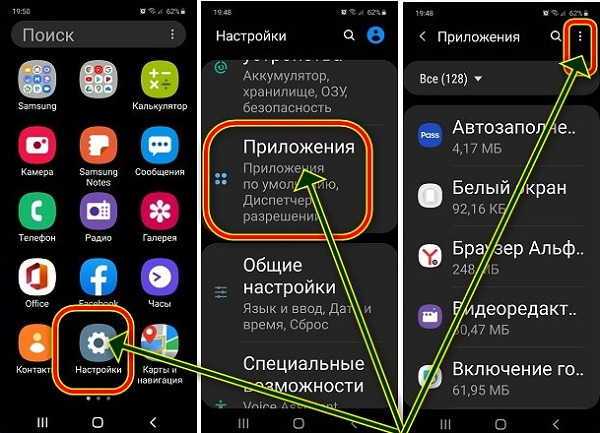 Есть вероятность, что причина кроется в настройках уведомления приложения.
Есть вероятность, что причина кроется в настройках уведомления приложения.
Что делать в таком случае?
- Войдите в «Настройки» на смартфоне, перейдите в раздел «Приложения и уведомления»;
- Нажмите «Показать все приложения» и найдите «Телефон» в общем списке;
Примечание! Системные пути и наименование настроек могут незначительно отличаться в зависимости от оболочки и версии Android на вашем смартфоне. На скриншотах выше, отображено меню «чистого» Android 8.1 (Oreo).
Вместо послесловия
Стоит отметить, что аналогичная проблема может возникнуть из-за конфликта двух и более приложений, а также в ходе обновления Android или телефона. Попробуйте перезагрузить смартфон или дождаться исправление от разработчика.
“>
362 Упущенные значки — бесплатно в SVG, PNG, ICO
- Все активы
- 3D Иллюстрации
- Animation Упаковки
Line
Glyph
Colored Outline
Flat
Dualtone
Gradient
Rounded
Doodle
- Пользовательский интерфейс
- Коммуникация
- Техника
- Разнообразный
- Мобильный интерфейс
- Знак и символы
- Телекоммуникации
- Стрелки
- Бизнес
- Электронные устройства
- каникулы
- Научная технология
- Путешествовать
- Сетевые инструменты
- Развлечения
- Сео и Интернет
- Услуги
- Важно для пользователя
- Передача данных
- Отель
- Промышленность
- Мультимедиа
- Техническая поддержка
043
Сеть и связь
Популярные
Последние
Популярные
Актуальные
Получите неограниченный доступ к более чем 5,5 миллионам активов
Получить полный доступ
Пропущенный звонок
Значок
Пропущенный звонок
Значок
Пропущенный звонок
Значок
Пропущенный звонок
Значок
Пропущенный звонок
Значок
Пропущенный звонок
Значок
Пропущенный звонок
Значок
Пропущенный звонок
Значок
Пропущенные звонки
Значок
Пропущенный звонок
Значок
Пропущенный звонок
Значок
Пропущенный звонок
Значок
Пропущенный звонок
Значок
Пропущенный звонок
Значок
Пропущенный звонок
Значок
Пропущенный звонок
Значок
Пропущенный звонок
Значок
Пропущенный звонок
Значок
Пропущенный звонок
Значок
Пропущенный звонок
Значок
Пропущенные звонки
Значок
Пропущенный звонок
Значок
Пропущенный звонок
Значок
Пропущенный звонок
Значок
Пропущенный звонок
Значок
Пропущенный звонок
Значок
Пропущенный звонок
Значок
Пропущенный звонок
Значок
Пропущенный звонок
Значок
Пропущенный звонок
Значок
Пропущенный звонок
Значок
Пропущенный звонок
Значок
Пропущенный звонок
Значок
Пропущенный звонок
Значок
Уведомление о пропущенном звонке
Значок
Пропущенный звонок
Значок
Пропущенный звонок
Значок
Пропущенный звонок
Значок
Пропущенный звонок
Значок
Пропущенный звонок
Значок
Пропущенный звонок
Значок
Пропущенный звонок
Значок
Пропущенный звонок
Значок
Пропущенный звонок
Значок
Пропущенный звонок
Значок
Пропущенный звонок
Значок
Пропущенный звонок
Значок
Пропущенный звонок
Значок
Пропущенный звонок
Значок
Пропущенный звонок
Значок
Пропущенный звонок
Значок
Пропущенный звонок
Значок
Пропущенный звонок
Значок
Пропущенный звонок
Значок
Пропущенный звонок
Значок
Пропущенный звонок
Значок
Пропущенный звонок
Значок
Пропущенный звонок
Значок
Пропущенный звонок
Значок
Пропущенный звонок
Значок
Пропущенный звонок
Значок
Пропущенный звонок
Значок
Пропущенные звонки
Значок
Пропущенные звонки
Значок
Пропущенные звонки
Значок
Пропущенный звонок
Значок
Пропущенный звонок
Значок
Пропущенный звонок
Значок
Пропущенные звонки
Значок
Пропущенный звонок
Значок
Пропущенный звонок
Значок
Пропущенный звонок
Значок
Пропущенный звонок
Значок
Пропущенный звонок
Значок
Пропущенный звонок
Значок
Пропущенный звонок
Значок
Пропущенный звонок
Значок
Пропущенный звонок
Значок
Пропущенный звонок
Значок
Пропущенный звонок
Значок
Пропущенный звонок
Значок
Пропущенный звонок
Значок
Пропущенный звонок
Значок
Пропущенные звонки
Значок
Пропущенные звонки
Значок
Пропущенный звонок
Значок
Пропущенные звонки
Значок
Пропущенный звонок
Значок
Пропущенный звонок
Значок
Пропущенный звонок
Значок
Пропущенный звонок
Значок
Пропущенный звонок
Значок
Пропущенный звонок
Значок
Пропущенный звонок
Значок
Пропущенный звонок
Значок
Пропущенный звонок
Значок
Пропущенный звонок
Значок
Пропущенный звонок
Значок
Пропущенный звонок
Значок
Пропущенный звонок
Значок
Пропущенный звонок
Значок
Пропущенный звонок
Значок
Пропущенный звонок
Значок
Пропущенный звонок
Значок
Пропущенный звонок
Значок
Пропущенный звонок
Значок
Пропущенный звонок
Значок
Пропущенный звонок
Значок
Пропущенный звонок
Значок
Пропущенный звонок
Значок
Пропущенный звонок
Значок
Пропущенный звонок
Значок
Пропущенный звонок
Значок
Пропущенный звонок
Значок
Пропущенный звонок
Значок
Пропущенный звонок
Значок
Пропущенный звонок
Значок
Пропущенный звонок
Значок
Пропущенный звонок
Значок
Люди также ищут:
- значок люка svg
- посвятить значок png
- значок деформации png
- иконки вверх-вниз
- неуклюжий смайлик
- символ покерной фишки
- подбоченясь смайлик
- информационная сеть эмодзи
- просторные логотипы
- иконки для резки плоскогубцами
- логотипы дома любви
- сумасшедшие логотипы лица
- значок смайлика дерево скачать
- логотип замка щита
- оппортунистическая икона png
- значок асимметрия
- значки пульта управления
- кендан иконки бесплатно
- иконки для ip адреса
- логотип переплета видео
- значок блендера красоты скачать
- иконки 360 изображений
- логотип корпоративного подоходного налога
- иконки камеры lans бесплатно
- значок паутины
- киберпонедельник доска смайликов
- символ короля обезьян
- значок 3 часа ночи png
- логотипы для лазерного удаления татуировок
- логотип
6 лучших способов исправить отсутствующие значки приложений на телефонах Android
Иконки — это то, как мы идентифицируем приложение среди аккуратно разложенного беспорядка на наших телефонах. Некоторые из них имеют скрытые и более глубокие значения. Даже если вы используете несколько приложений каждый день, вы можете быть удивлены, когда не можете найти значок приложения, которое вы установили ранее. Это то, что происходит со многими владельцами телефонов Android, которые часто говорят об отсутствии значков приложений. Вот почему мы решили более подробно рассмотреть эту проблему.
Некоторые из них имеют скрытые и более глубокие значения. Даже если вы используете несколько приложений каждый день, вы можете быть удивлены, когда не можете найти значок приложения, которое вы установили ранее. Это то, что происходит со многими владельцами телефонов Android, которые часто говорят об отсутствии значков приложений. Вот почему мы решили более подробно рассмотреть эту проблему.
Сводка
1. Добавить на домашний экран
2. Скрытые приложения
3. Отключенный приложение
4. Пакет Icon
5. Проблема запуска
. Есть две проблемы, и я расскажу о обеих. Вы можете просмотреть приложение в панели приложений, но на главном экране этого приложения нет. Значок приложения везде отсутствует или вместо логотипа приложения появляется логотип «зеленый Android».
Примечание: Я предполагаю, что вы уже выполнили базовые тесты, такие как перезагрузка телефона и обновление/переустановка рассматриваемого приложения.
Начнем.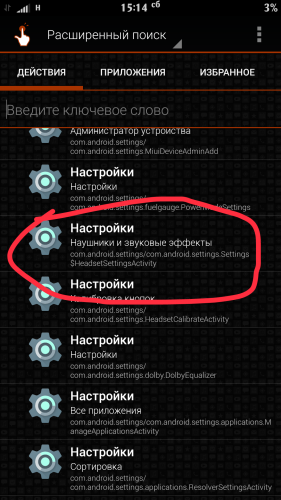
1. Добавить на главный экран
Опытные пользователи могут пропустить следующий пункт, но новичкам в мире Android или смартфонов следует прочитать его один раз. Возможно, вы удалили значок приложения, а не само приложение, с главного экрана.
Откройте ящик приложений, найдите отсутствующее приложение и удерживайте его, пока не увидите домашний экран на заднем плане. Переместите и отпустите, чтобы создать новый значок приложения на главном экране.
Говоря о главном экране, возможно, вы переместили приложение в папку и просто ищете не в том месте. То же самое может быть верно и для панели приложений.
2. Скрытые приложения
Вы или кто-то, у кого есть доступ к вашему телефону, спрятали приложение? Большинство программ запуска предлагают эту функцию для скрытия приложений. Расположение настройки будет отличаться в зависимости от используемого вами приложения запуска, но обычно их легко найти.
Коснитесь и удерживайте любое место на главном экране, чтобы найти настройки программы запуска. Покажите приложение и посмотрите, появляется ли значок приложения.
Покажите приложение и посмотрите, появляется ли значок приложения.
3. Отключенное приложение
Ошибка или ваш ребенок мог случайно отключить приложение, поэтому оно больше не активно. Это не то же самое, что удалить приложение. Он есть, но только отключен и, следовательно, непригоден для использования, что приводит к проблеме с отсутствующим значком приложения.
Откройте «Настройки» и в разделе «Управление приложением» найдите приложение с отсутствующим значком и нажмите, чтобы открыть его. Видите ли вы возможность запуска/активации приложения? В зависимости от марки и модели вашего телефона он может находиться в меню «Информация о приложении». Если ваш ответ «да», скорее всего, приложение отключено, и вам нужно снова включить его.
4. Icon Pack
Одной из вещей, которая отличает Android от iOS, являются настройки. Один из способов сделать это — использовать пакет значков. Что он делает, так это изменяет внешний вид выбранного значка приложения, иногда делая его неузнаваемым. Вы используете один? Также возможно, что приложение пакета значков будет включено при установке другого приложения запуска или темы. Это еще одна вещь, связанная с Android.
Вы используете один? Также возможно, что приложение пакета значков будет включено при установке другого приложения запуска или темы. Это еще одна вещь, связанная с Android.
5. Проблема с программой запуска
Панель запуска — это то, как вы получаете доступ к панели приложений, уведомлениям и другим областям или аспектам смартфона. Мы рассказали о некоторых отличных лаунчерах для Android на GT. Ваш лаунчер может быть запущен. Возможно, виновато новое обновление, в этом случае переключитесь на панель запуска по умолчанию и проверьте, отсутствуют ли значки приложений.
Попробуйте перезагрузить программу запуска, чтобы проверить, виноваты ли неверные данные. Откройте «Настройки» и перейдите в «Управление приложением» или «Список приложений». Здесь вы ищете сторонний лаунчер или лаунчер по умолчанию. Например, Samsung называет его TouchWiz. Откройте его, нажмите «Хранилище» и выберите «Очистить данные».
Вам также следует попробовать очистить кеш и данные приложения запуска.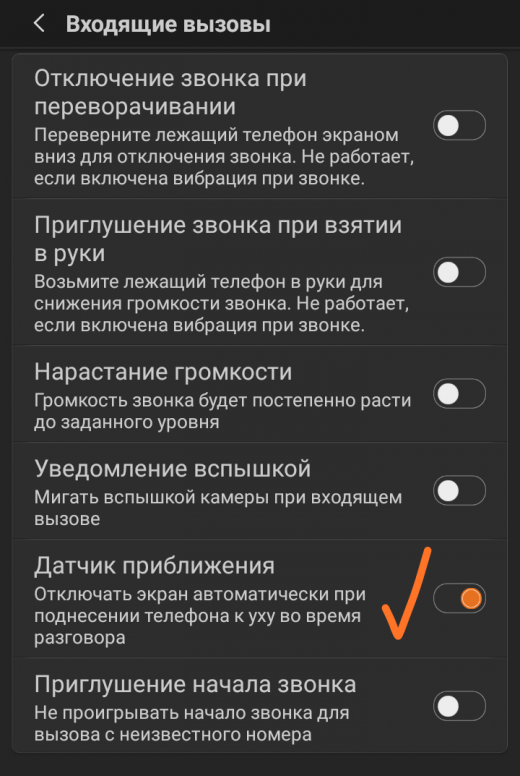
![]()
Значки телефона, контактов, смс сообщений и других программ могли пропасть с рабочего стола по одной из трех причин.
Самая распространенная причина: значки пропадают из-за переноса программ с основной памяти на флешку. Так пропадают иконки загруженных из Плей Маркета приложений: ютуб, viber (вайбер), скайп, плей маркет, фонарик.
Встроенные программы: камера, смс, трубка телефона, меню, сообщения, галереи, настройки, загрузки, вай фай и другие находящиеся в телефоне «по умолчанию» после установки ОС, по этой причине пропасть не могут.
Другая причина – нечаянное удаление или перемещение значка на другой экран или в иной раздел операционной системы.
Переместить значок телефона, контактов, смс сообщений и других программ можно случайно, особенно часто такое бывает, когда смартфон побывает в руках у ребенка.
Третья причина, перемещение иконок, в папку ранее созданную или которая создается автоматически, при наползании одного значка на другой.
Пропавшие значки в флешке.
Бывает так, что при некорректной работе операционной системы Андроид или установленных в ней программ, такое безобидное действие как, перемещение приложения с основной памяти на флешку, приводит к потери ярлыка программы на рабочем столе.
Вернуть ярлык, значок на место, помогает обратное действие: перенос программы с флешки во встроенную память телефона.
Сделать это можно по следующему пути. Настройки — Приложения — Ваше приложение — Переместить в телефон.
Если приложение уже запущено, то есть более короткий путь. Выберите нужную программу в списке запущенных программ и 2 секунды держите его пальцем. После этого появиться окно «Информация о приложении» и кнопка «Переместить в телефон».
Стоит заметить, что данная проблема потери значка зависит не от типа вставленной в телефон флешки, а от «глючности» установленного из Play Marketa приложения.
![]()
Настройка Hola Launcher.
Еще решить данную проблему помогает удаление и полная переустановка программы из Плей Маркет. Желательно вытащить при этом флешку из телефона.
Встроенные в ОС программы типа: Камера, СМС, Вызовы, Контакты, Галерея, Плей Маркет, Настройки, невозможно переносить на флешку и обратно в телефон. Ярлыки этих программ пропадают с рабочего стола по другой причине.
Случайно удаленные значки.
Значок любой основной программы или приложения сторонних разработчиков всегда можно вытащить из списка установленных программ.
Раскройте список программ (кнопка круг или квадрат с точками), найдите нужную вам программу, например Контакты или Трубку телефона — вызовы. Жмите на нее 2-3 секунды. Автоматически откроется рабочий стол и на нем появиться значок этой программы. Расположите иконку приложения в удобном для вас месте.
Так можно быстро восстановить пропавший значок и поставить его на старое место.

Оператор Интернет телефонии Sipnetпродолжает свою акцию бесплатных звонков. По этой акции можно совершать бесплатные звонки в некоторые города России и СНГ
подробнее…

Значок попал в папку.
Что делать если по тем или иным причинам значок пропал и вы не можете найти его программу в меню приложений. Данная проблема относится к телефонам работающих не на чистом Андроиде, а сделанных на базе MIUI прошивках, например смартфон Xiaomi и аналогичные им.
Искать пропавший ярлык следует в папках на рабочем столе.
На рабочем столе OS Android можно создавать папки и «кидать» туда ярлыки похожих по типу приложений.
Создать папку можно очень просто. Перетащите один значок на другой и бросьте его на втором значке. Автоматически создастся папка в которой будут находится два ярлыка.
Вполне возможно ранее, случайно так и произошло. Незаметно для вас вы сами или кто то другой навел один ярлык на другой и создалась папка. Или более вероятно, иконку приложения случайно «бросили» в соседнею папку.
Что делать, как найти значок? Надо открыть все папки которые есть на рабочих столах мобильного телефона и внимательно посмотреть, поискать пропавший значок.
Примечание: Внимательно осматривайте экран смартфона, папку можно не заметить, она может быть похожа на ярлык.
Видео: Кнопка меню, где она? Или видео про Launcher (рабочий стол).
Видео: Что делать если пропал ярлык с рабочего стола на Андроид?
Сортировка значков и поиск их по имени.
Вернуть пропавшие иконки можно еще одним способом, при помощи специальных приложений, которые называются лаунчеры.
Наиболее известный «Hola Launcher», который можно бесплатно скачать с официального магазина приложений Play Market.
После установки Hola Launcher на телефон, появиться возможность изменить дизайн кнопок, иконок, значков и внешний вид ОС Андроид. Но самое главное: появятся разные типы менюшек, через которые можно найти любое приложение, программу и вывести ее значок на рабочий стол.

Минусы Hola Launcher: появление в том или ином месте рекламы, которую время от времени приходится закрывать.
Дополнительные возможности Hola Launcher: эта программа оптимизирует быстродействие операционной системы и позволяет быстро очищать оперативную память мобильного устройства.
Подробнее о темах для смартфона и разных типах лунчерах, можно прочитать здесь: ТОП Андроид тем, как работают, что улучшают, где скачать бесплатно.
